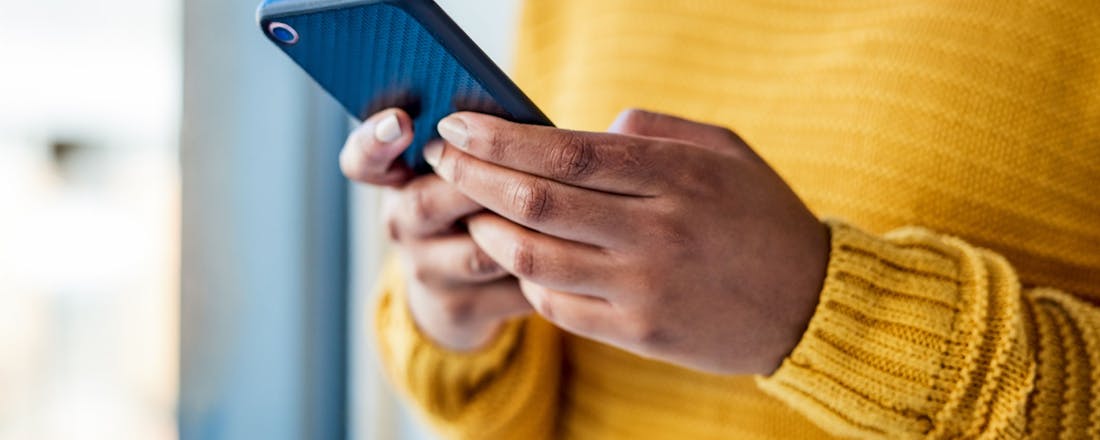Zo kun je de DigiD-app gebruiken en instellen
Er zijn weinig apps zo handig als de DigiD-app. Hoewel hij niet altijd handig is in gebruik, is hij zeker weten wel handig om je toegang te geven tot overheids-apps, de Belastingdienst en meer. Wil je de DigiD-app gebruiken? Slim, want daardoor hoef je niet te hannessen met gebruikersnamen en sms’jes. Dit is hoe je de DigiD-app kunt instellen en gebruiken.
Het grootste voordeel van DigiD is dat je niet elke keer weer moet bedenken wat je gebruikersnaam en wachtwoord ook alweer waren (want zeker voor iets belangrijks als DigiD dienen die erg ingewikkeld in elkaar te steken). De DigiD-app maakt gebruik van codes die communiceren tussen je smartphone en de app of internetsite die je wenst te bereiken. Daarnaast krijgt de app of site pas toestemming als jij ook daadwerkelijk met behulp van biometrische gegevens hebt getoond dat jij het bent die de telefoon gebruikt. Zo weten apps en sites dat ze met de juiste persoon te maken hebben.
De DigiD-app is te vinden in de Google Play-appwinkel en de App Store van Apple. Het is een gratis app die je zo kunt downloaden. Wel is het handig om alvast je DigiD-account erbij te pakken, want die heb je wel nodig om in eerste instantie in te loggen. De app loodst je door het inlogproces heen in stapjes. Die stapjes gaan ongeveer als volgt:
Je krijgt de melding te zien dat je de app moet activeren. Tik op ‘Activeren’.
Als je zeker weet dat je de app niet al eerder op een ander apparaat hebt geactiveerd, dan kun je in het scherm waarin daarnaar wordt gevraagd ‘nee’ tikken.
Voer vervolgens je gebruikersnaam en wachtwoord in van DigiD. Tik op ‘volgende’.
Stel in het volgende scherm een pincode in van vijf cijfers (zorg dat dit een pincode is die je kunt onthouden, maar die niet te makkelijk te raden is zoals 12345). Tik de pincode nogmaals om hem te bevestigen.
Het is hiermee nog niet gedaan, want DigiD wil heel zeker zijn dat jij het bent. Je moet dan ook eenmaal de app activeren met je paspoort, rijbewijs of identiteitskaart.
Is dat gelukt, dan kun je je voorkeuren instellen, zoals aangeve of je meldigen van de app wenst te ontvangen.
Je bent klaar: DigiD is geactiveerd en je kunt dan ook inloggen op bijvoorbeeld de website van je gemeente door de app te gebruiken.
Handig om te weten is dat het proces van je DigiD ‘laten zien’ verschillend is tussen gewone websites en apps. Omdat apps al op de telefoon staan die je gebruikt, zal je merken dat hierbij automatisch de DigiD-app in je telefoonscherm verschijnt nadat je op de DigiD-inlogknop hebt gedrukt. Vervolgens hoef je alleen je pincode in te voeren en kun je door. Dat is bij internetwebsites die je bijvoorbeeld via je laptop bezoekt net even anders. Daarbij verschijnt er een koppelcode in het browserscherm die je in de DigiD-app dient in te voeren. Vervolgens moet je alsnog bevestigen met je pincode. Goed om te weten: in het vervolg hoef je alleen die pincode te onthouden bij het gebruik van je DigiD.
Heb je vragen over het instellen van DigiD? Neem dan contact op met de overheid via deze website.